SelectTypeの予約システムでは、予約時に回数券や、メンバープラン(月謝制、サブスクリプションプラン)を利用する設定が可能です。
これまで、回数券の利用が必須の予約メニューでは、メンバープランに入会済みの方が予約した場合でも回数券をご利用いただく必要がございました。
今回の機能リリースにより、メンバープランに入会済みの場合には、回数券を持っていなくても予約を行うことができるようになりました。
例えば、コワーキングスペースで3回プラン(6ヶ月有効)と月額制のプランを併用して運用している場合などに、本設定をご利用いただくことで、お客様がお持ちの回数券やメンバープランの枠の中で自由に予約可能となります。
本エントリーでは、お客様が指定の時間の中から開始時刻と終了時刻を選択する開始終了時刻設定(営業時間タイプ)で予約システムを運用中の場合に、回数券プランとメンバープランを併用するための設定方法を説明します。
本機能をご利用いただくと、回数券での予約が必要な予約メニューにおいて、メンバープランに入会済みの場合には回数券を利用せずに予約可能となります。
本機能利用の前提として、以下の設定を行う必要がございます。
設定がお済みでない場合は、下記を確認の上、設定をお願いいたします。
月謝制(サブスクリプション)プランを登録するための設定です。
https://select-type.com/blog/case-study/payment-function-casestudy-collection-of-monthly-fee-for-school/
回数券や時間指定券など、貴社で販売されているチケットの管理を行うための設定です。
https://select-type.com/blog/ticket/bookticket-casestudy/
予約時に開始・終了時刻を選択できるようにするための設定です。
https://select-type.com/blog/yoyakuform-tukurikata/set-scheduled-start-endtime/
本設定をいただくには、「予約フォーム」→「予約受付タイプ設定」→「接客時間/利用時間メニュー」をクリックします。
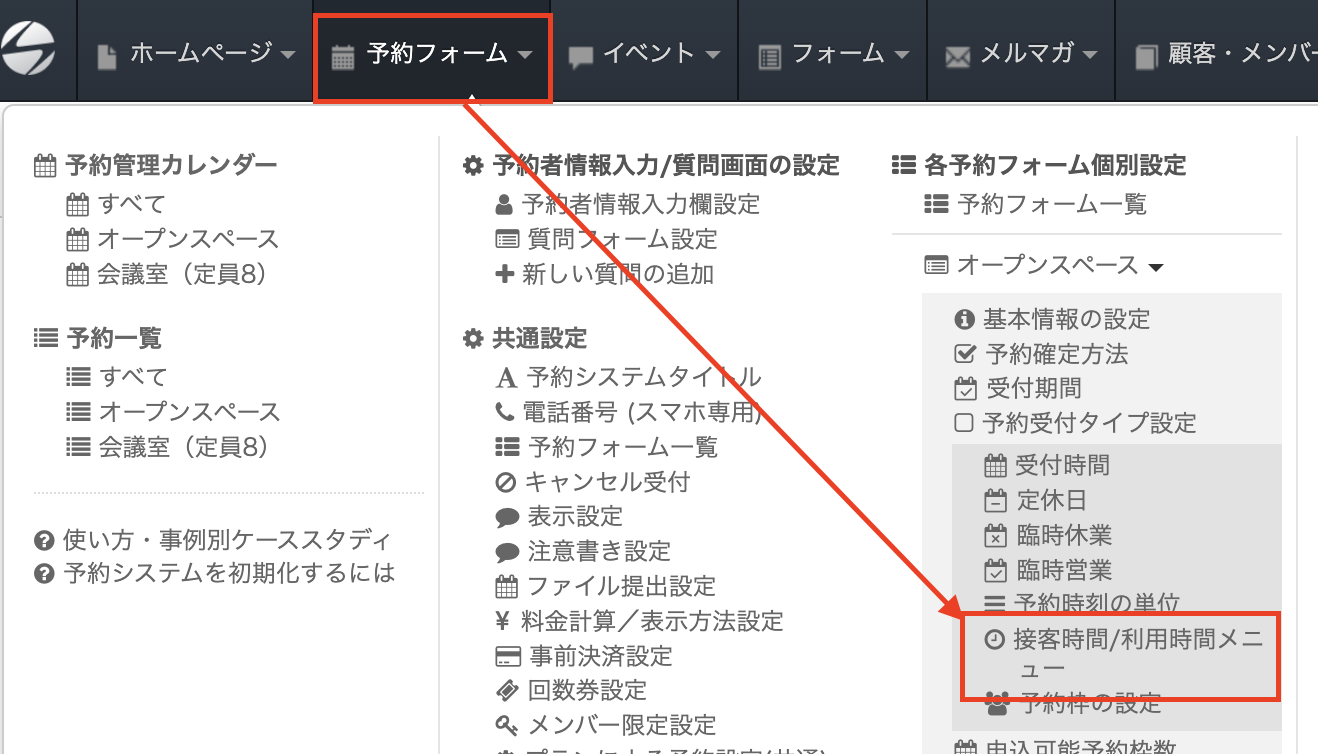
予約時間の設定画面が表示されます。
回数券設定欄の「設定する」をクリックします。
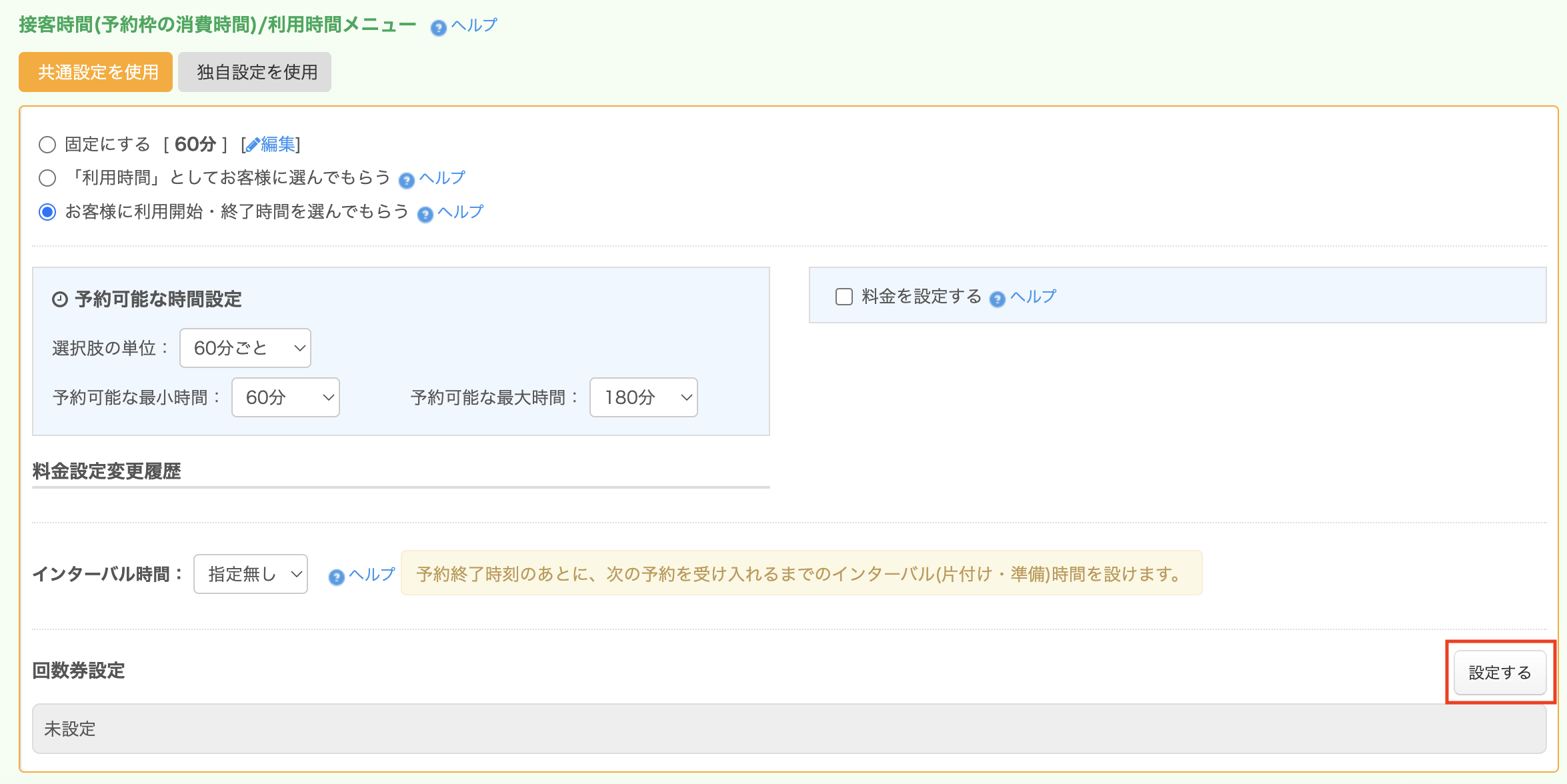
「回数券を使用しなければ申し込み不可(予約時に回数券使用を必須)」をクリックします。
選択をすると、設定済みの回数券が表示されるため、対象の回数券をクリックし、必要な回数券の枚数、「使用したら枠料金を無料にする」のチェックを行います。
設定の詳細は「開始終了時刻選択方式の回数券設定方法/予約システム営業時間タイプ」を参照ください。
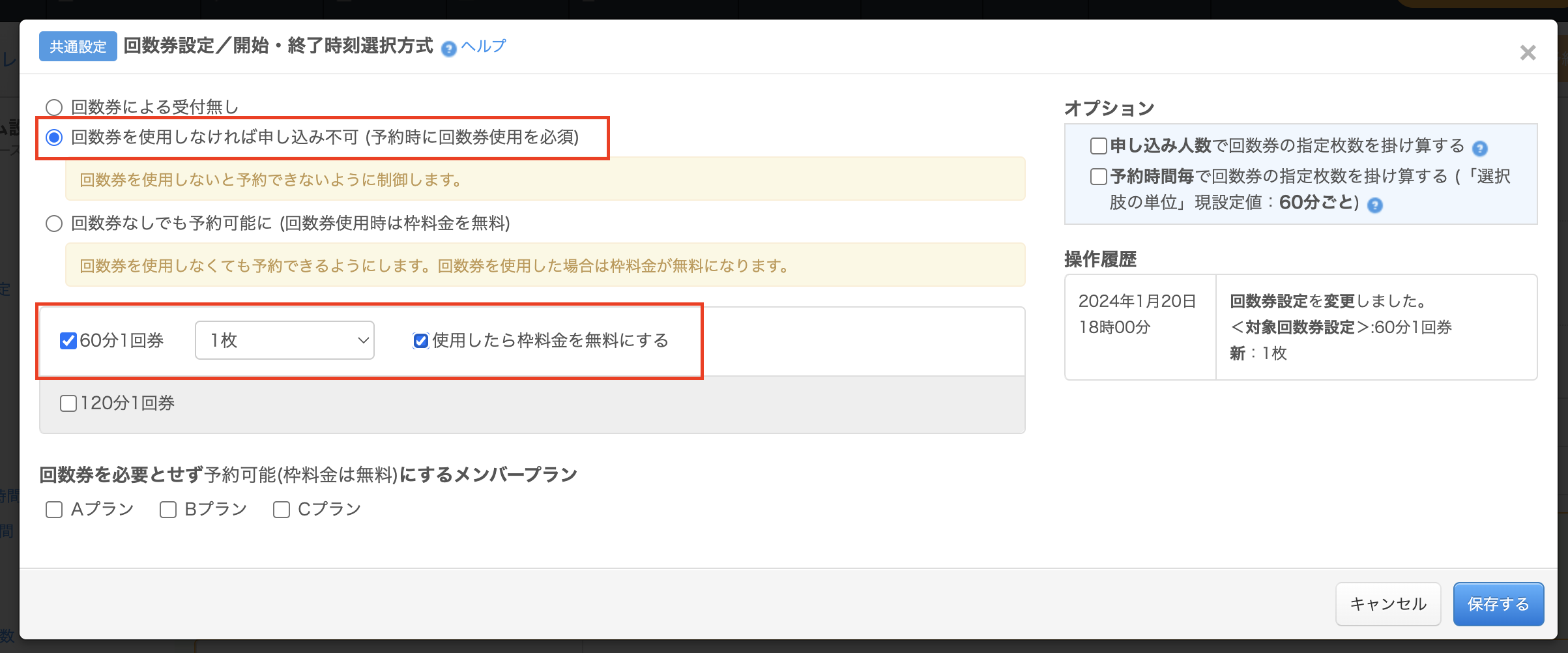
「回数券を必要とせず予約可能(枠料金は無料)にするメンバープラン」の欄で、対象のメンバープランを選択し、「保存する」をクリックします。
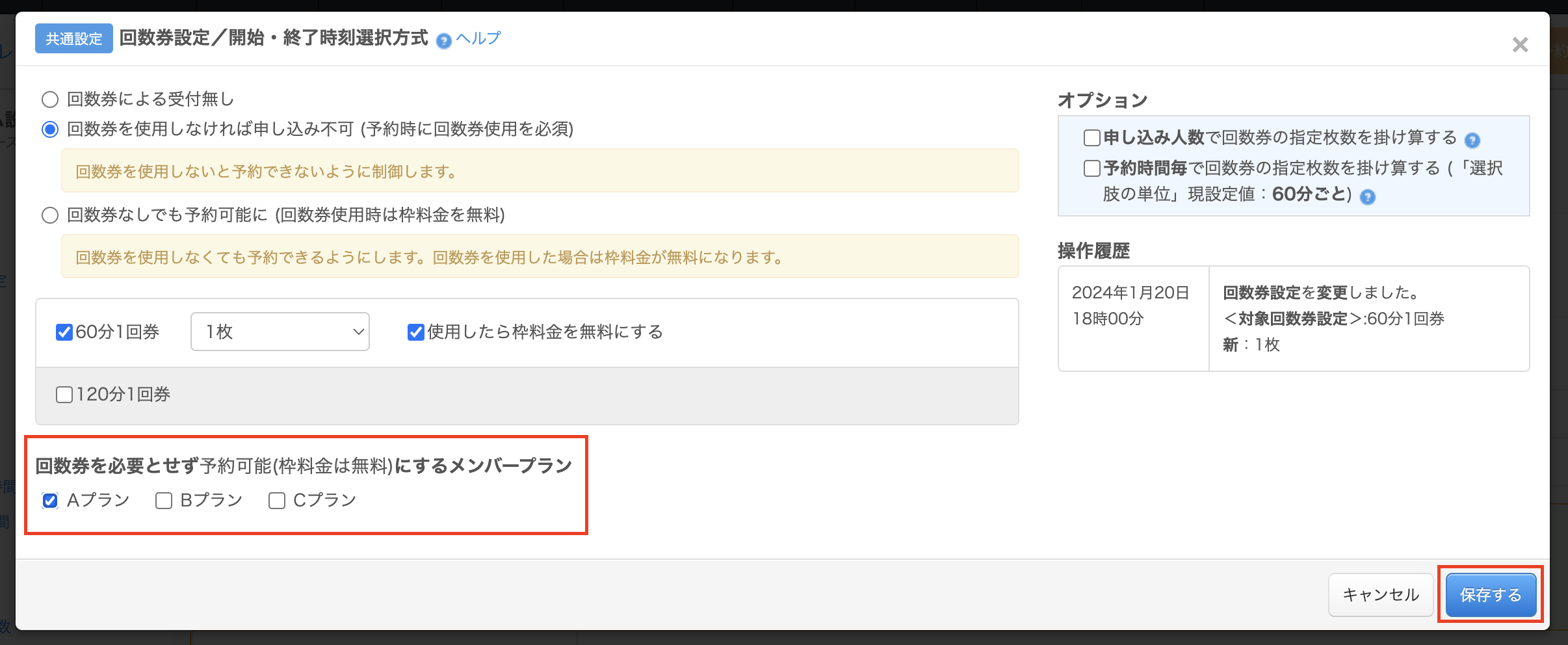
「更新しました。」と表示されます。「閉じる」をクリックします。
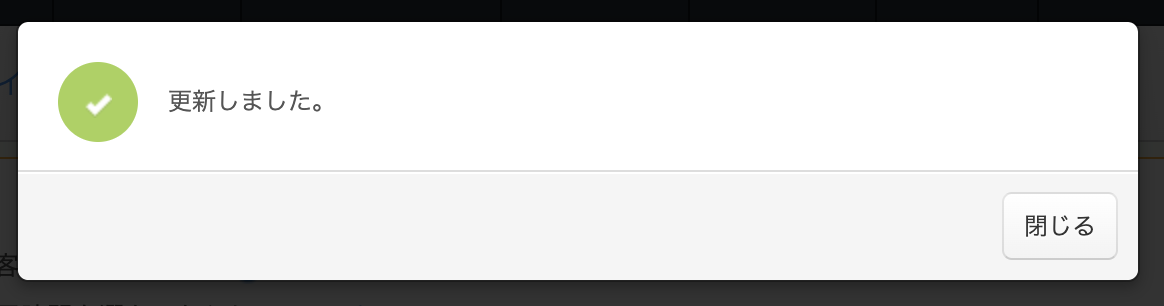
予約システムを起動した際、「メンバーが指定枚数分の回数券もメンバープランも持っていない場合」「メンバーがメンバープランに入会している場合」「メンバーが回数券を持っている場合」でそれぞれ表示される画面が異なります。
予約フォームを開くと、予約コース、予約日時の指定画面が表示されるので予約内容を入力します。
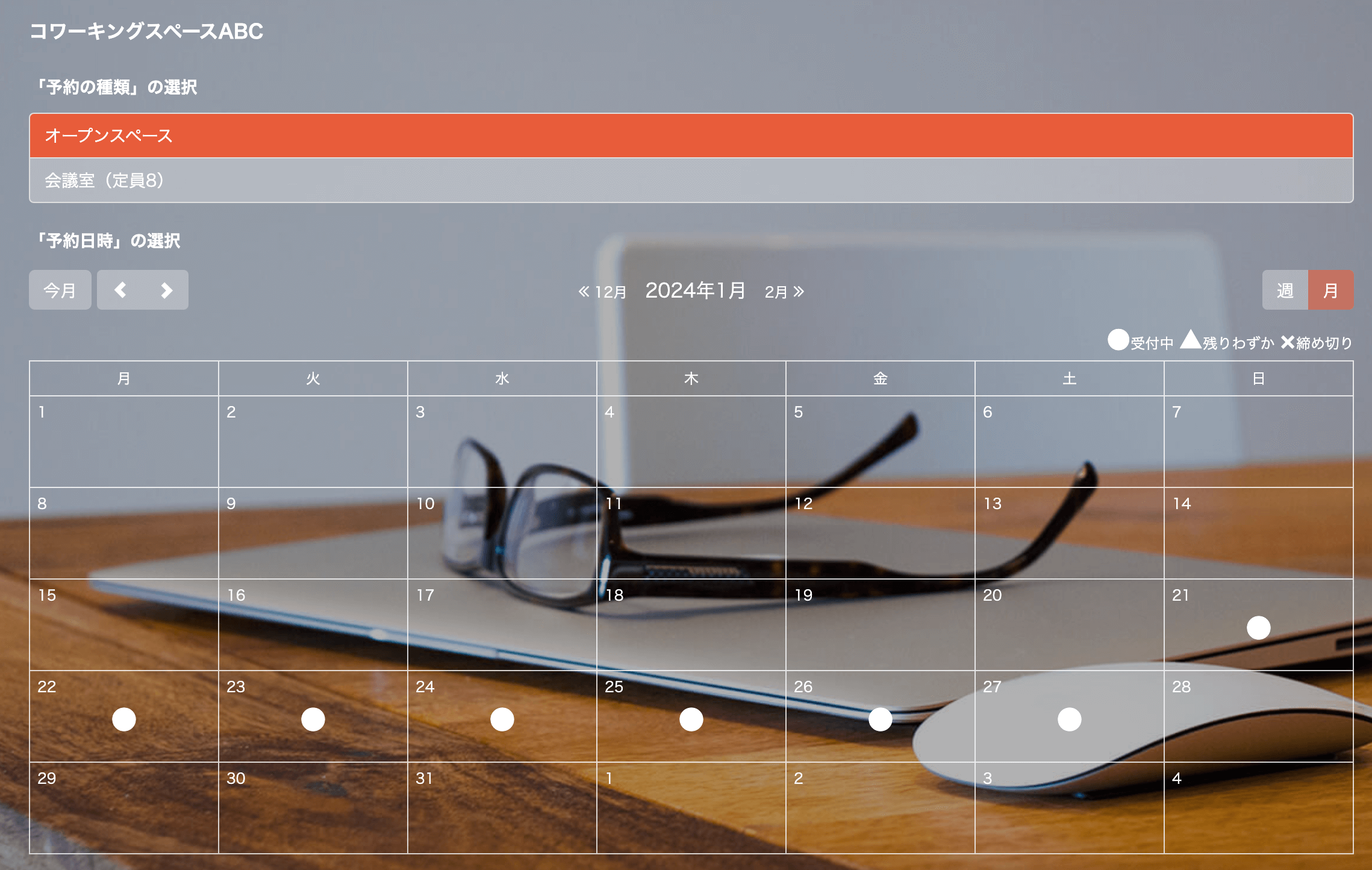
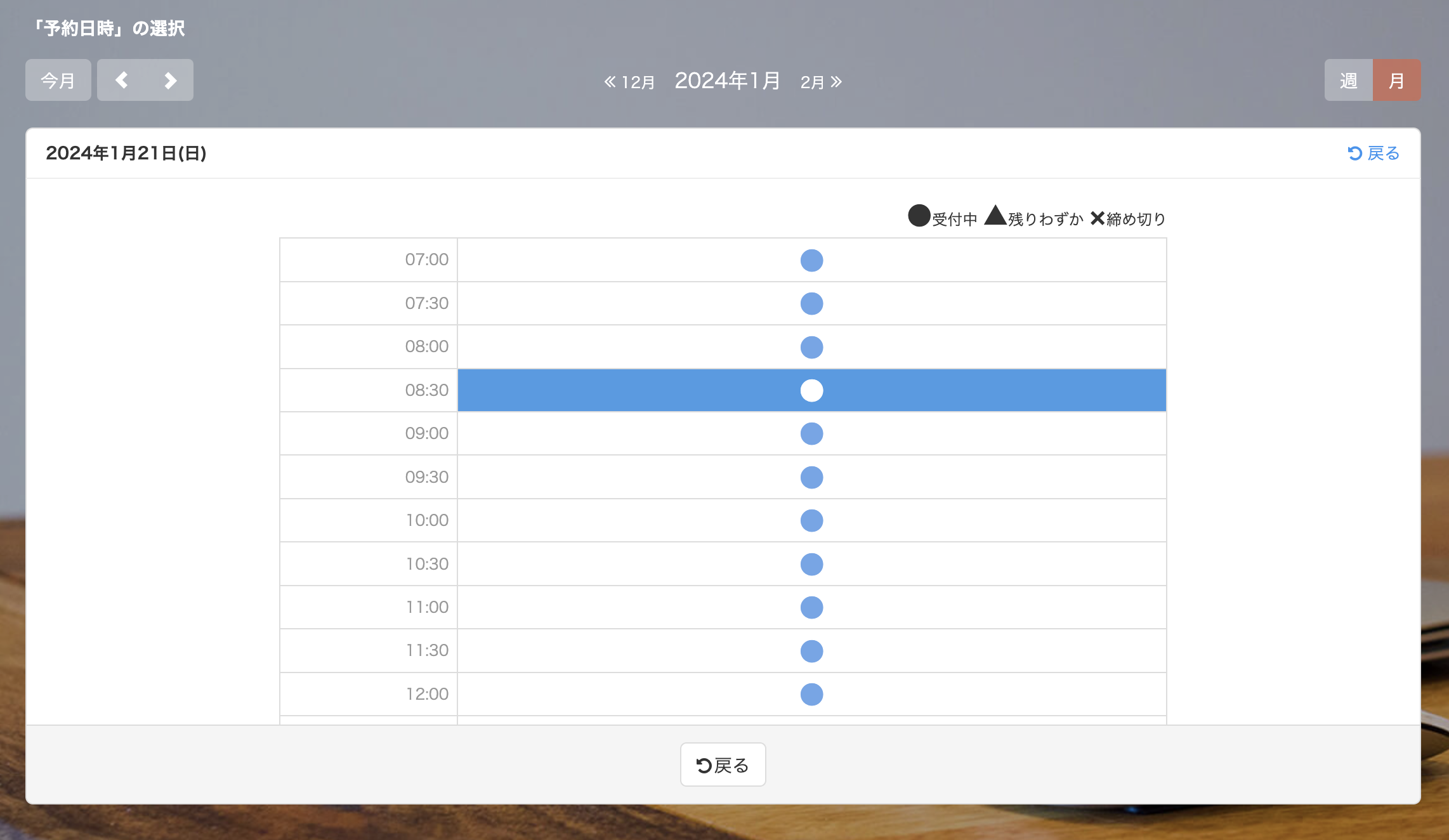
終了時刻を選択する画面が表示されます。終了時刻を選択します。
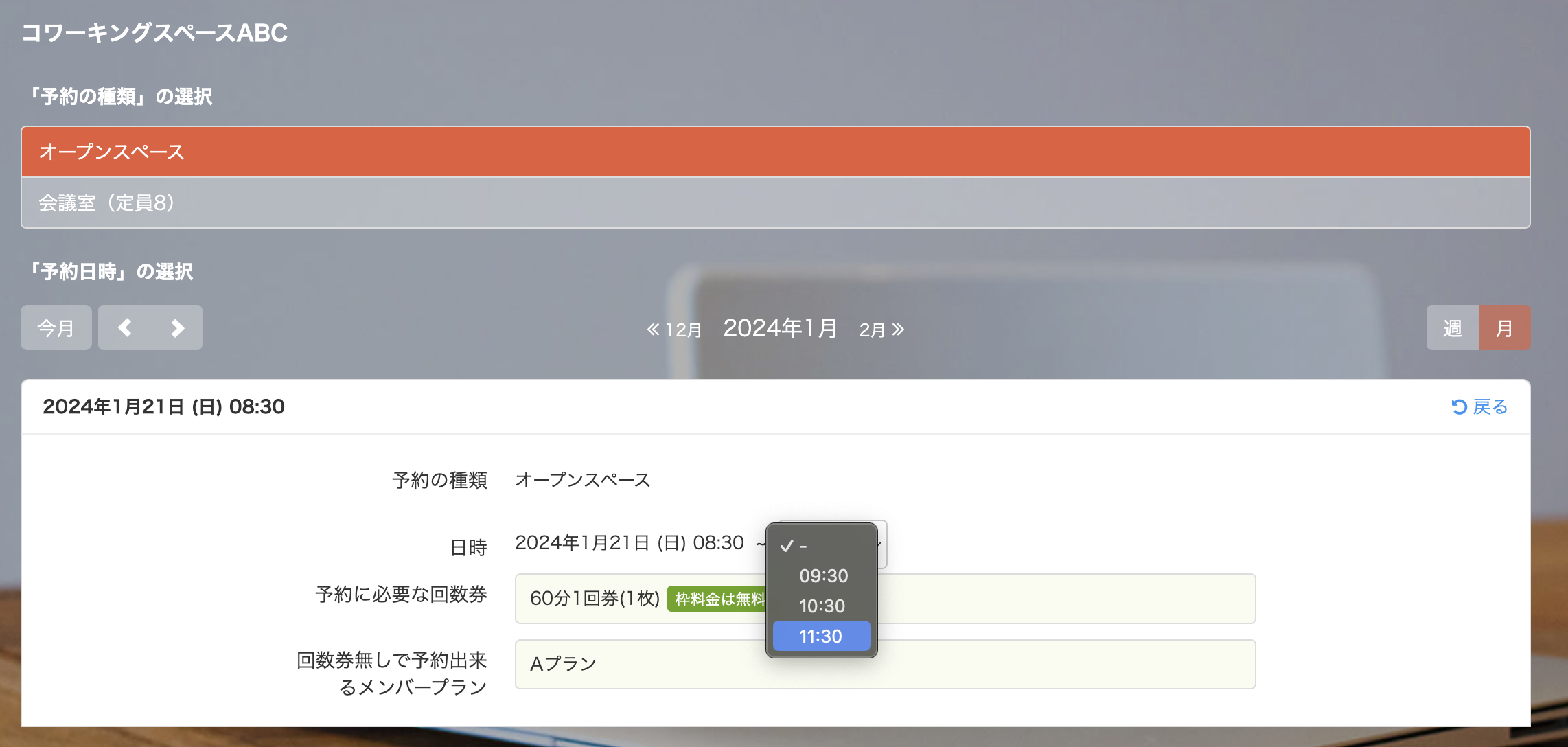
「次へ」が表示されるため、クリックします。
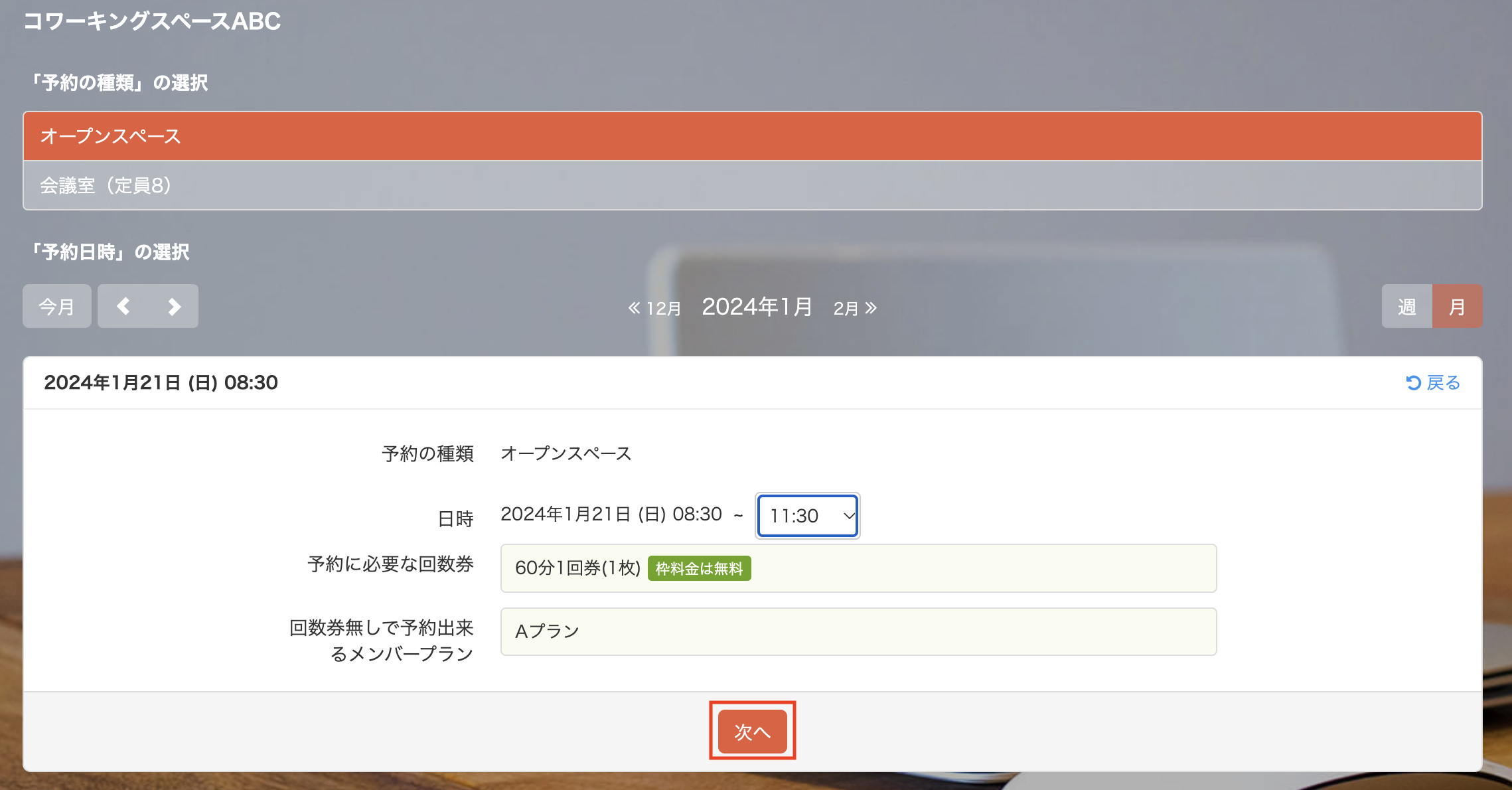
ログインがお済みでない場合、回数券を選択する画面が表示されます。
「ログイン」(メンバープランで予約する場合)、または、回数券を選択し「次へ」(回数券プランで予約する場合)をクリックします。
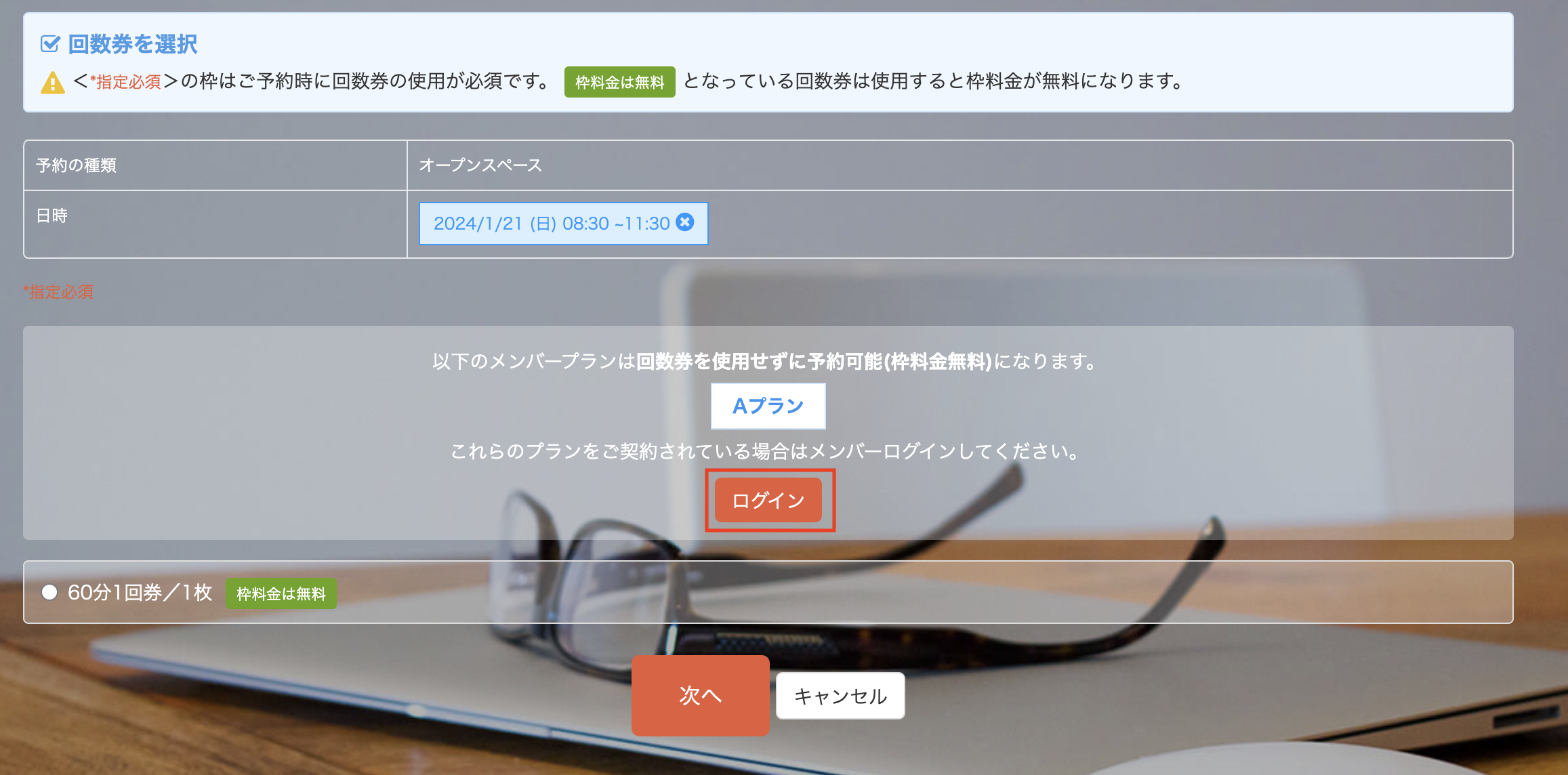
ログイン画面が表示されます。メールアドレスとパスワードを入力してログインします。
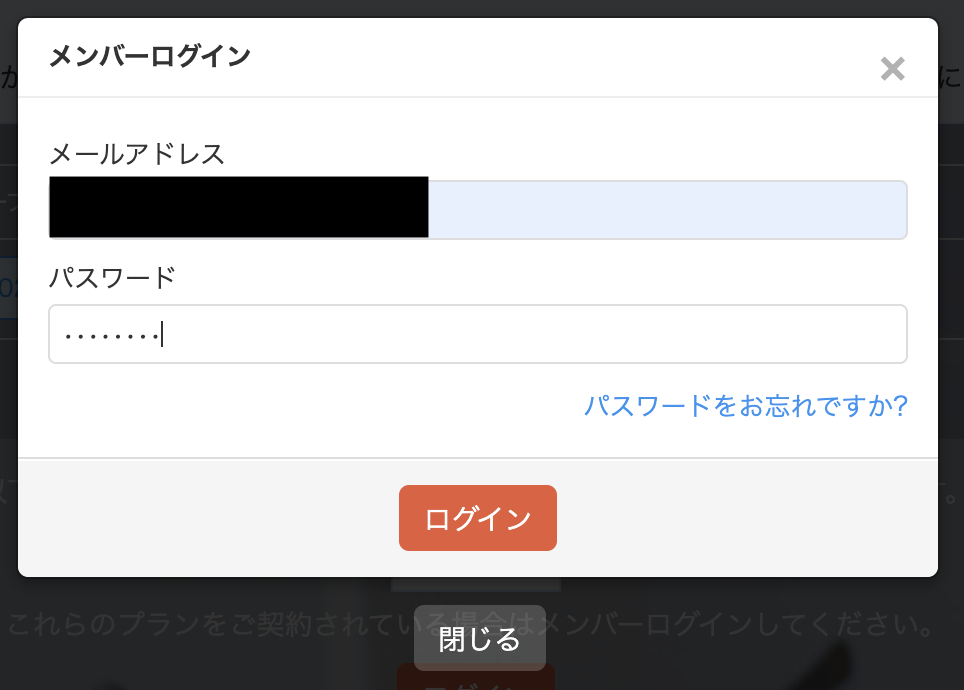
メンバープランや回数券を持っていない場合は、予約ができません。
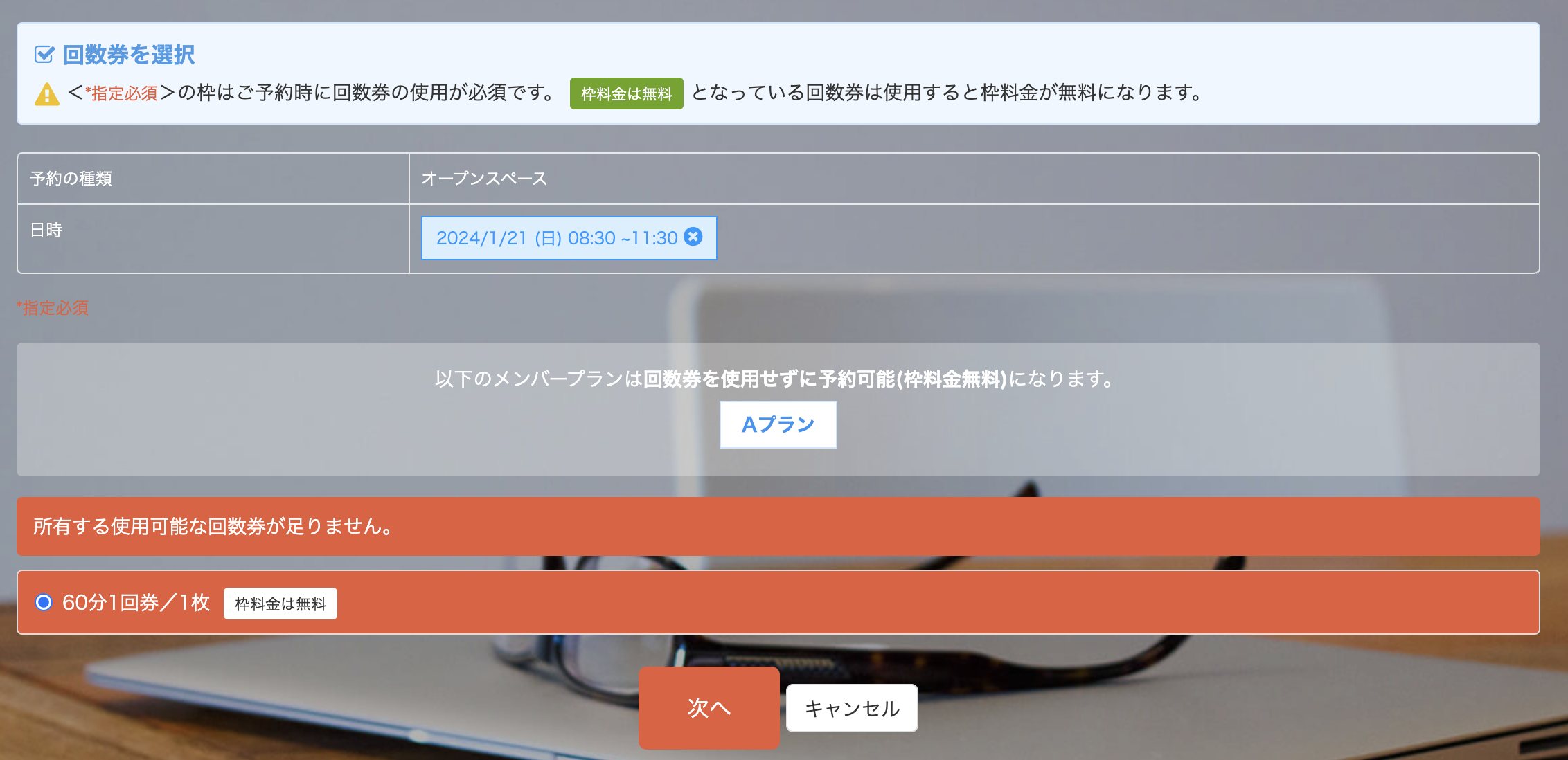
回数券を設定する画面が表示されず、予約者情報入力画面が表示されます。内容を入力し、「次へ」をクリックします。
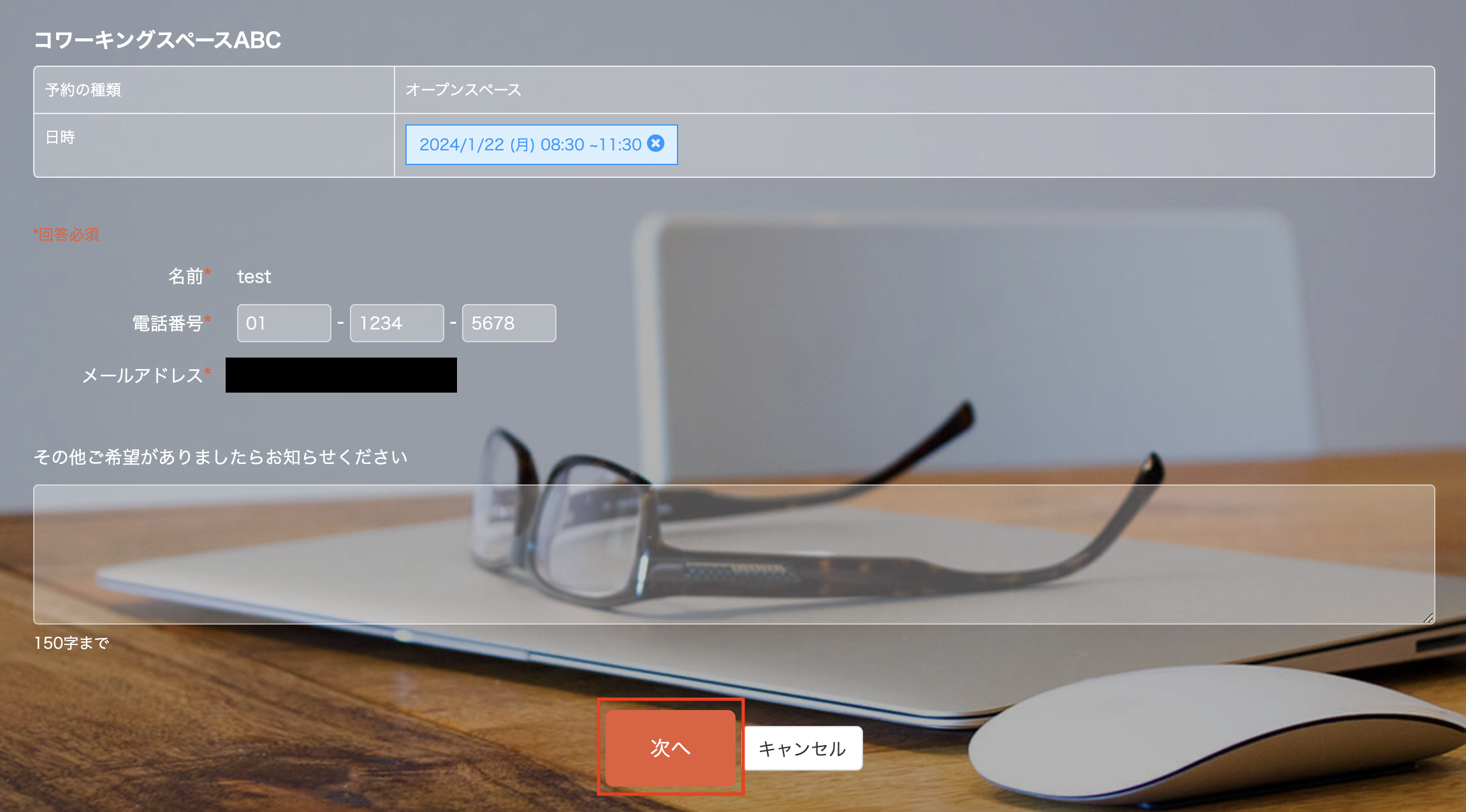
内容確認の画面が表示されます。内容を確認し、「予約を確定する」をクリックします。
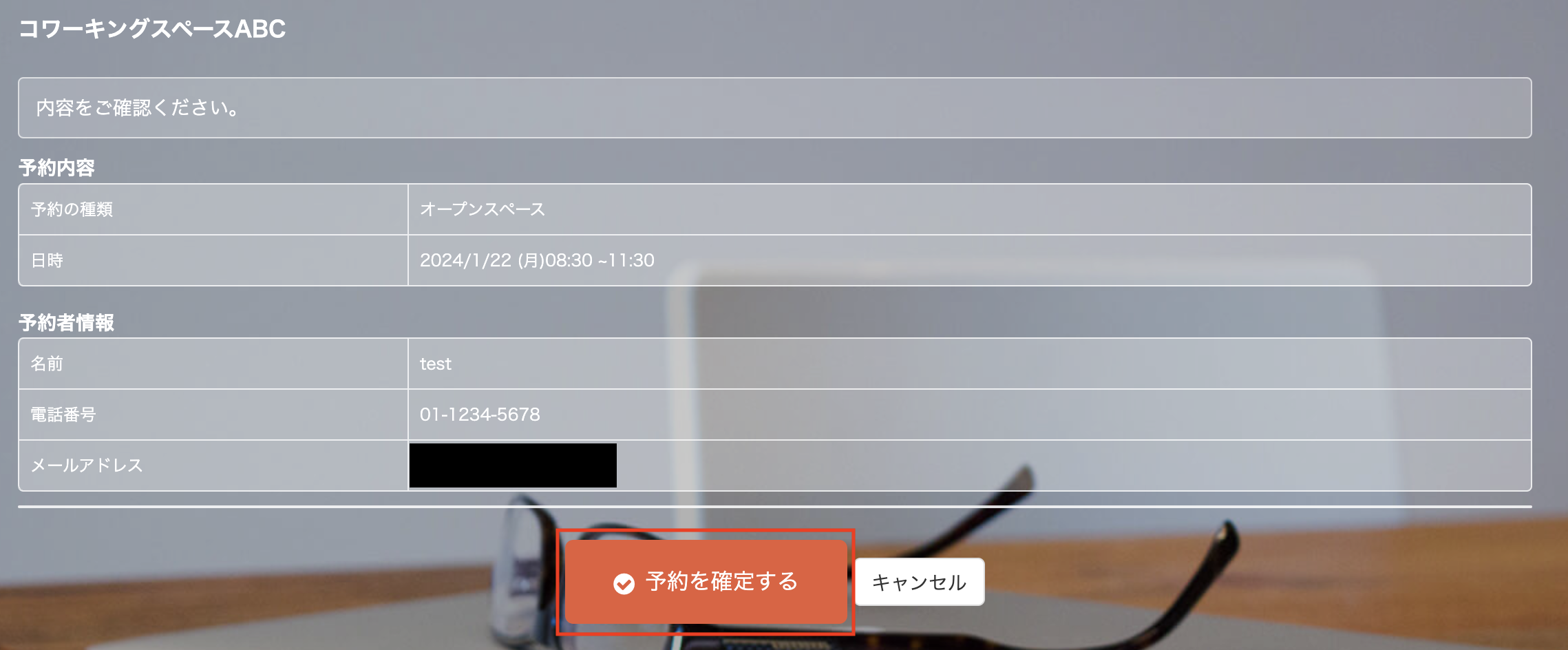
予約受付完了メッセージが表示されます。
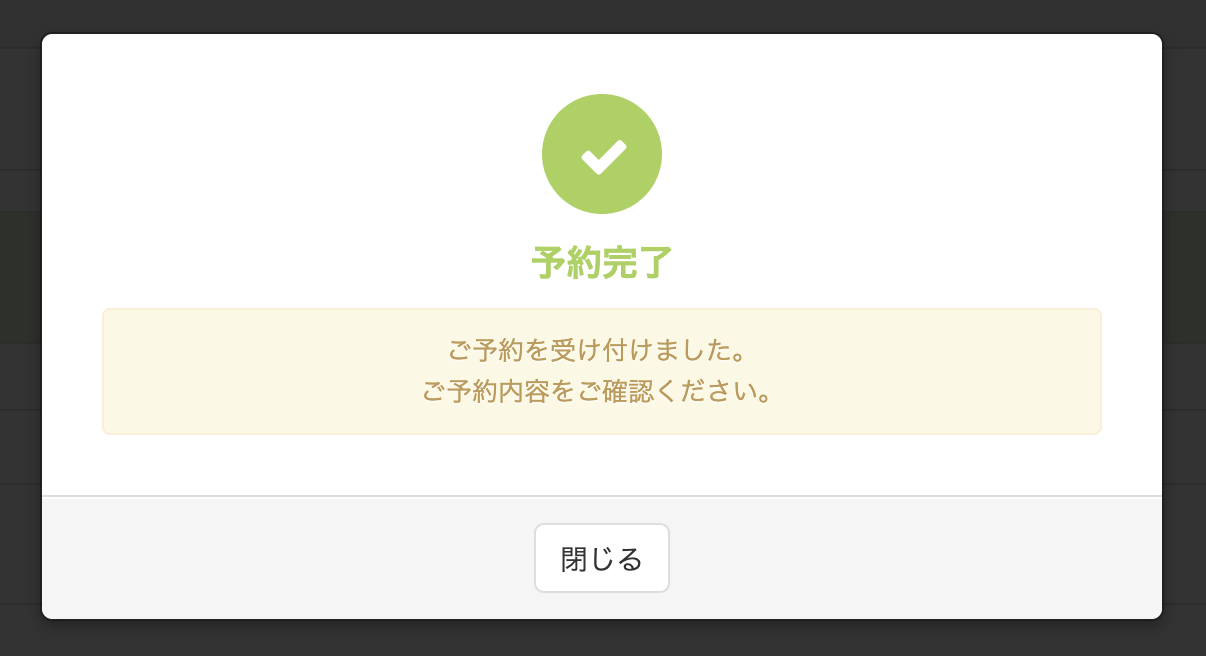
回数券を指定する画面が表示されます。回数券を指定し、「次へ」をクリックします。
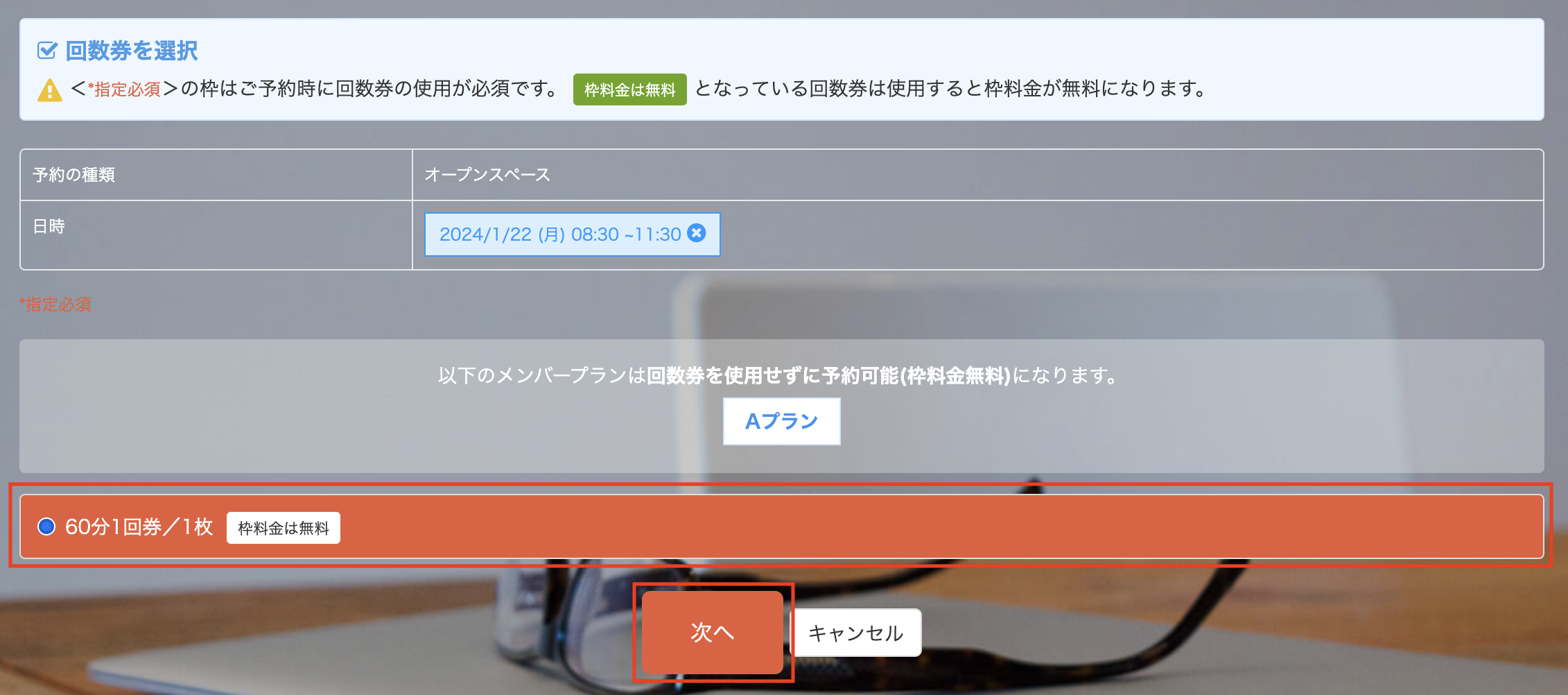
予約者情報を入力する画面が表示されます。必要事項を入力し、「次へ」をクリックします。
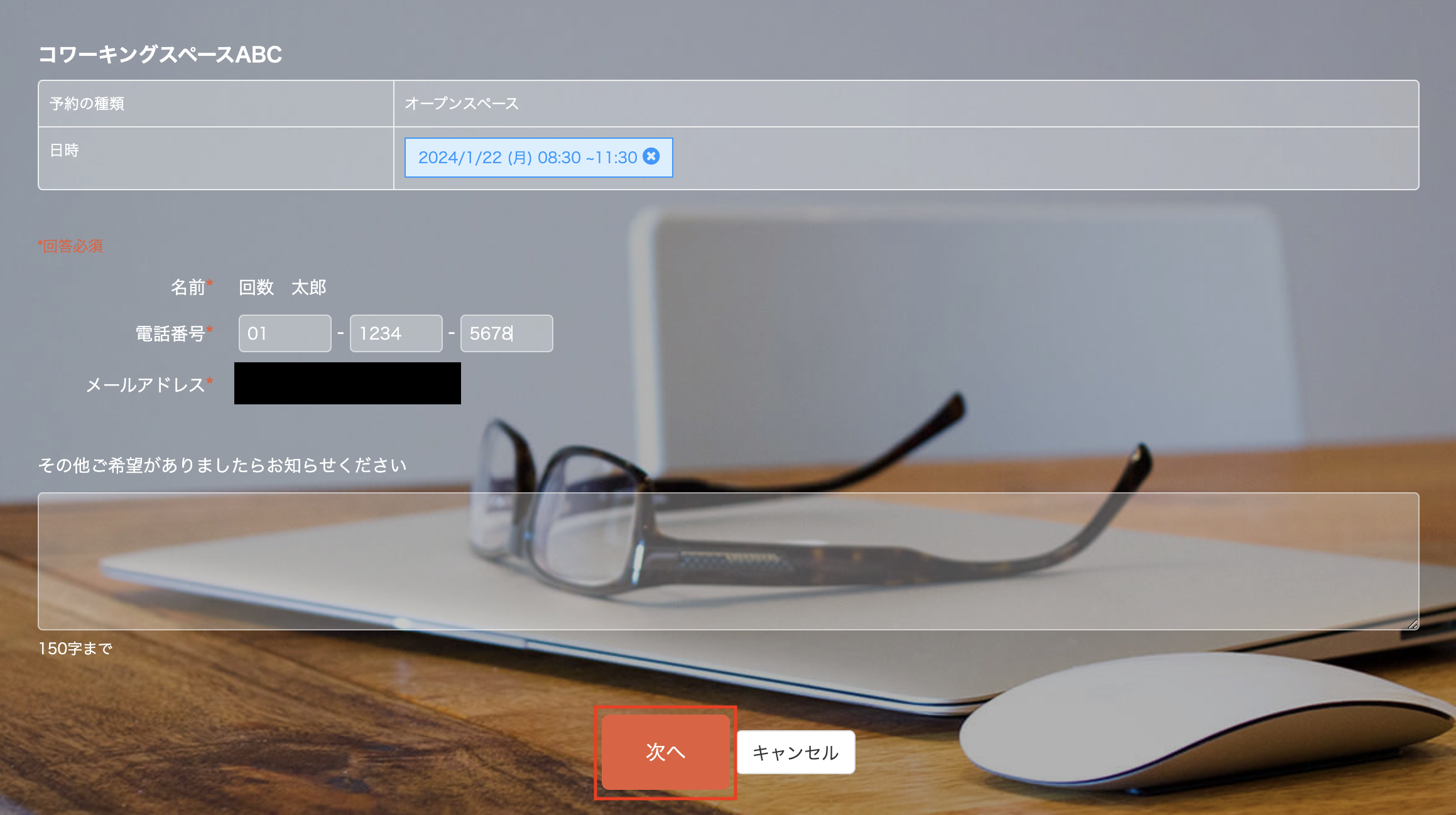
内容確認の画面が表示されます。内容を確認し、「予約を確定する」をクリックします。
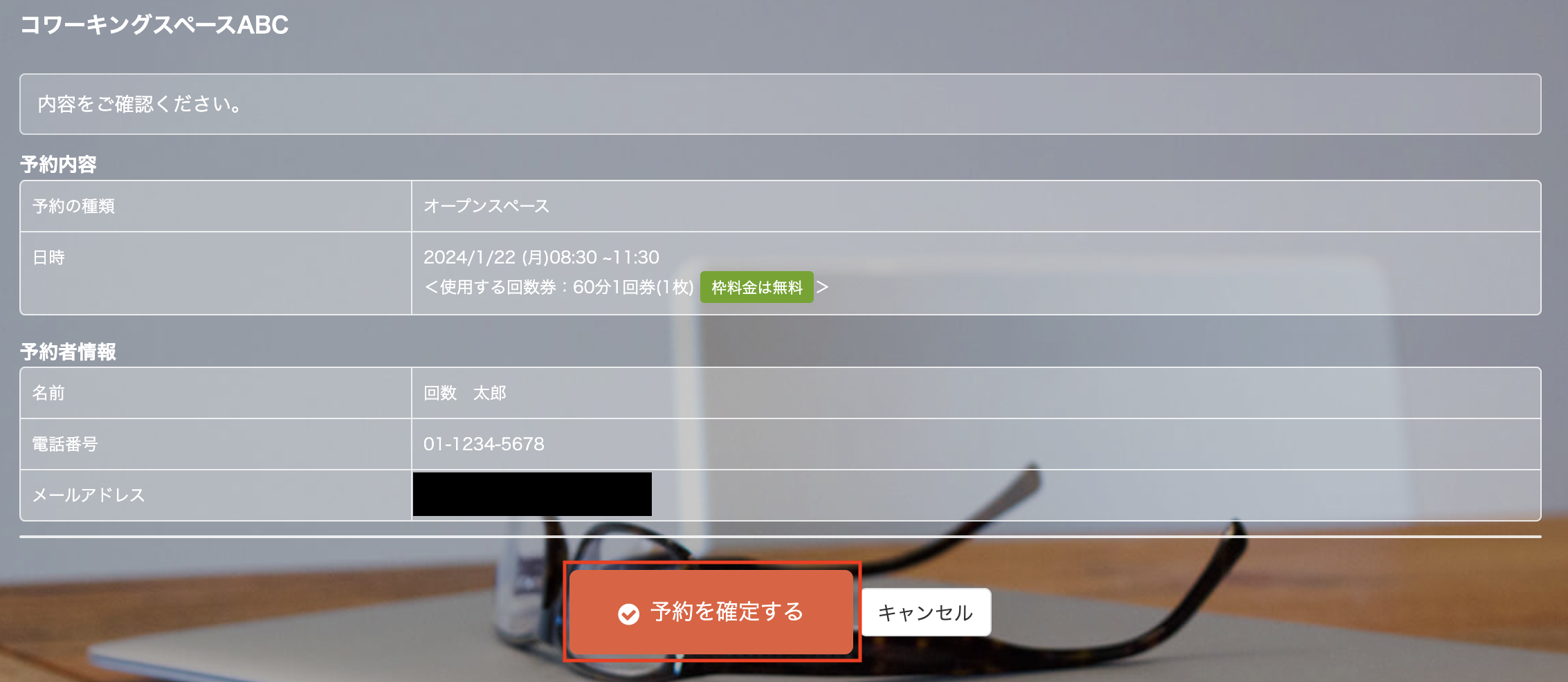
予約受付完了メッセージが表示されます。
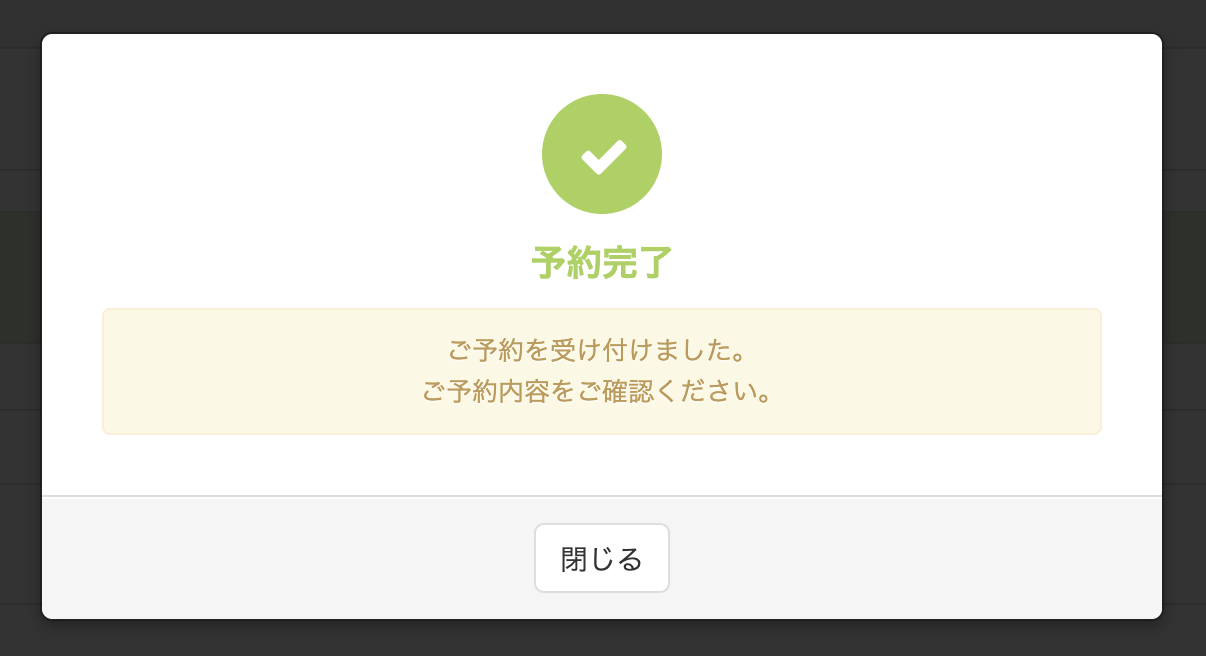
このように、回数券ご利用者向けのプランを月謝制プランの方でも利用できるようにしたい場合、メンバープランでの受付可能な設定をいただくことで、お客様が柔軟にご予約いただけるようになります。
特に、メニュー自体は共通しているが、不定期に利用される方と月額固定でご利用される方がいらっしゃるようなコワーキングスペース、フィットネスクラブなどでは、本機能をご利用いただくと便利です。
回数券プラン・メンバープランをご利用中の場合は、ぜひ本機能も活用ください。
SelectType: 無料でWEBサイト/予約フォーム付き予約システム/イベント管理・セミナー管理システム/メールフォーム付きサポートシステム/各種フォーム作成(アンケート,診断テスト)